
时间:2020-10-12 19:54:42 来源:www.win10xitong.com 作者:win10
我们在用win10系统遇到win10系统开机密码怎么取消的情况的时候,你会怎么处理呢?根据大数据分析,确实有很多用户都会面对win10系统开机密码怎么取消的情况。那win10系统开机密码怎么取消的问题有办法可以处理吗?当然是可以的,小编提供以下的解决流程:1、用快捷键 Windows + R 打开Win10的运行窗口,然后输入的命令:netplwiz。再点确定后会进入Win10的用户帐号管理面板。2、在这个用户帐户管理面板中有一个选项【要使用计算机,用户必须输入用户名和密码】,默认状态是打勾选中的。需要做的是去掉这个勾,再点确定。系统会提示输入用户名和密码。这个密码是开机密码,输入2次密码,再点击下方的"确定"就可以了就可以很轻松的处理了。你看完下面的详细教程,就会知道win10系统开机密码怎么取消的教程。

法一:用户账户设置。
1、用快捷键 Windows + R 打开Win10的运行窗口,然后输入的命令:netplwiz。再点确定后会进入Win10的用户帐号管理面板。
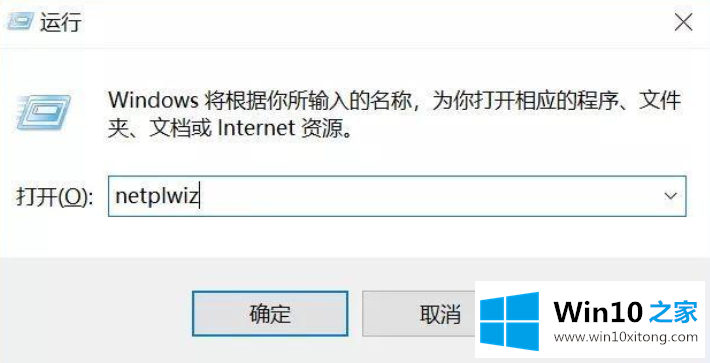
2、在这个用户帐户管理面板中有一个选项【要使用计算机,用户必须输入用户名和密码】,默认状态是打勾选中的。需要做的是去掉这个勾,再点确定。系统会提示输入用户名和密码。这个密码是开机密码,输入2次密码,再点击下方的"确定"就可以了。
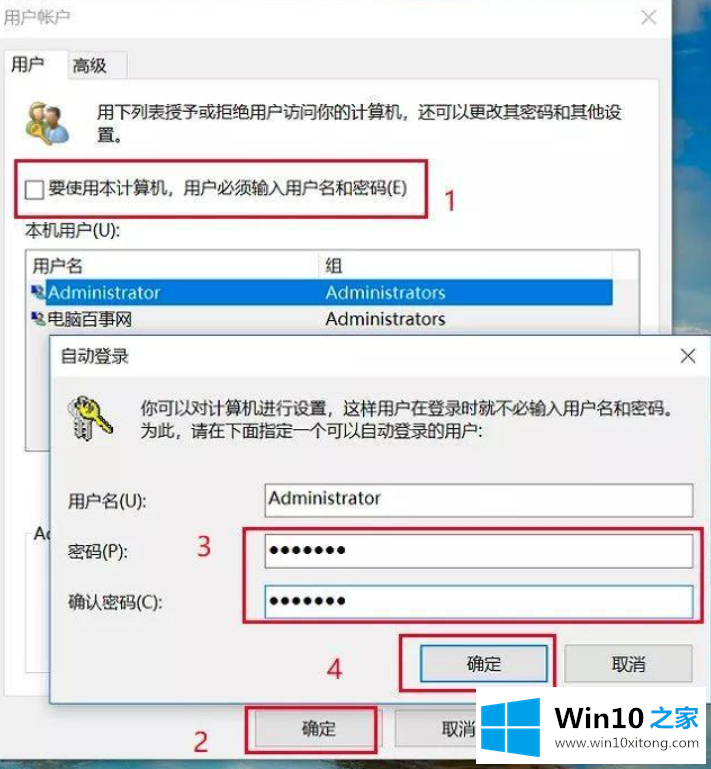
法二:使用组策略
(1)在win10电脑系统中用 Windows + R 组合快捷键,打开运行命名操作框,然后键入命名"gpedit.msc",再点确定。
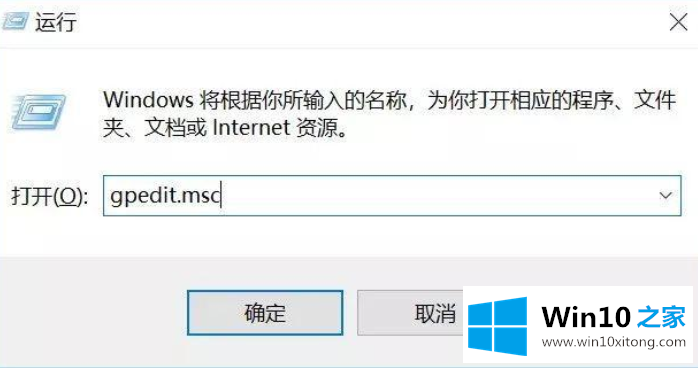
(2)打开Win10组策略操作面板,在左侧依次展开 计算机配置 -> 管理模板 -> 控制面板 -> 个性化,然后在右侧双击"不显示锁屏"。
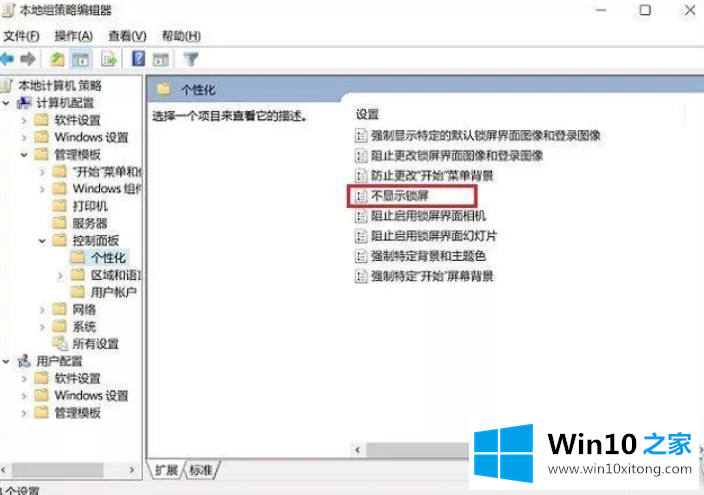
(3)最后将不显示锁屏设置,默认的"未配置"选择为"已启动",并点"确定"保存设置。
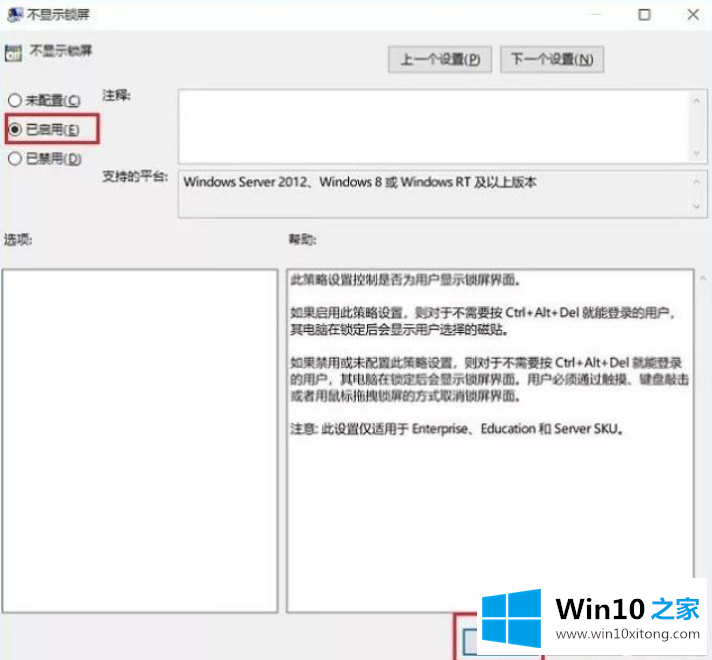
(4)重启电脑后即可生效。
以上是win10开机密码怎么取消的常见方法,希望对电脑爱好者小伙伴朋友有所帮助;如果有帮助点赞并关注本网站哦!
关于win10系统开机密码怎么取消的教程就给大家说到这里了,继续关注本站,更多的windows系统相关问题,可以帮你解答。